Szczegółowy przewodnik na temat tworzenia podzielonego ekranu w Premiere Pro
Adobe PremierPro to wiodące w branży oprogramowanie do edycji wideo, które może pomóc w edycji filmów i tworzeniu profesjonalnych produkcji. Kiedy chcesz utworzyć film na podzielonym ekranie, możesz się zastanawiać, czy możesz podzielony ekran w Premiere Pro.
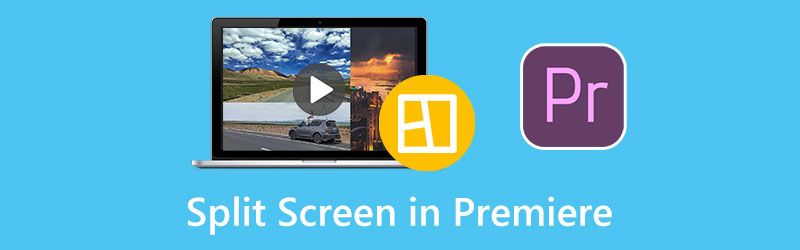
W tym poście dowiesz się, jak zrobić podzielony ekran w programie Adobe Premiere Pro. Co więcej, zalecana jest doskonała alternatywa Premiere, która umożliwia lepsze tworzenie filmów obok siebie.
- LISTA PRZEWODNIKÓW
- Część 1. Podzielony ekran Premiere Pro
- Część 2. Najlepsza alternatywa Premiere Pro dla podzielonego ekranu
- Część 3. Często zadawane pytania dotyczące podziału ekranu w Premiere Pro
Część 1. Jak zrobić podzielony ekran w programie Adobe Premiere Pro
Program Adobe Premiere Pro jest wyposażony w efekt podzielonego ekranu, który ułatwia tworzenie wideo na wielu ekranach. Możesz pobrać Premiere Pro z oficjalnej strony Adobe i bezpłatnie korzystać ze wszystkich jego funkcji przez siedem dni. Po zainstalowaniu programu Premiere na komputerze możesz wykonać poniższe czynności, aby utworzyć film obok siebie.
Otwórz program Adobe Premiere Pro i dodaj oba filmy, aby utworzyć podzielony ekran. Możesz użyć funkcji „przeciągnij i upuść”, aby je zaimportować, umieścić na osi czasu i utworzyć nową sekwencję.
Kliknij i zaznacz jeden klip wideo na osi czasu. Idź do Sterowanie efektami panelu i zlokalizuj Ruch opcja. Teraz należy dostosować ustawienia pozycji wideo. Możesz zmienić liczbę z 960 na 1920 w kategorii stanowiska. Utworzone wideo obok siebie możesz obejrzeć w oknie podglądu.
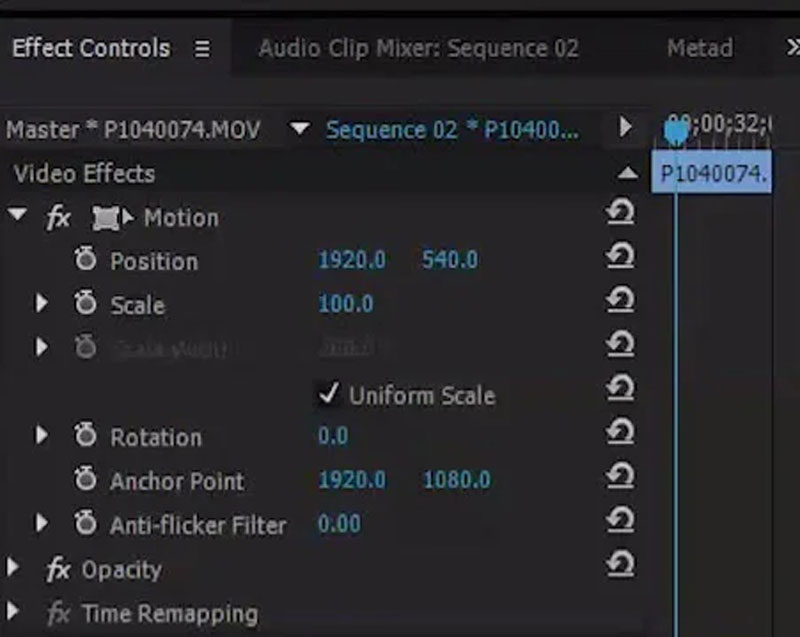
Kliknij Efekty kartę i znajdź Przyciąć efekt w sekcji Transformacja. Możesz przeciągnąć funkcję przycinania na oś czasu i umieścić ją na górze klipu wideo. Następnie możesz przejść do ustawień efektu kadrowania i dostosować podzielony ekran w Premiere Pro. Musisz przyciąć prawą i lewą stronę filmu, aby uzyskać zadowalające wyrównanie.
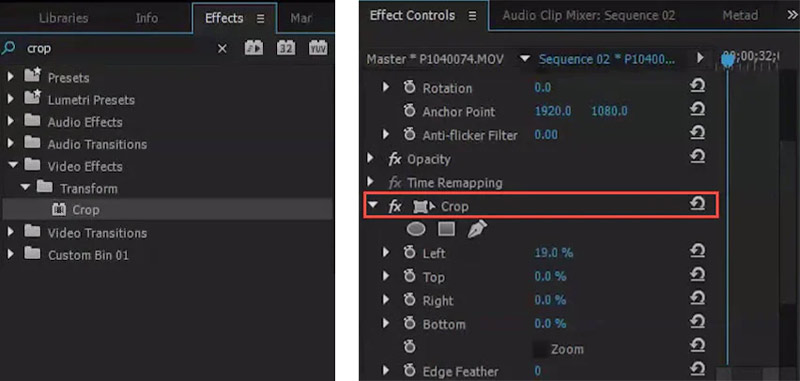
Możesz wykonać podobne czynności, aby edytować drugi klip wideo i dostosować jego położenie i ustawienia przycinania. Dzięki temu możesz umieścić dwa filmy obok siebie i utworzyć film na podzielonym ekranie w programie Premiere Pro. Następnie możesz kliknąć górne menu Plik i wybrać plik Zapisz jako opcja eksportu utworzonego wideo na podzielonym ekranie.
Pamiętaj, że tworząc podzielony ekran w Premiere Pro, oba filmy powinny mieć tę samą długość. Możesz dostosować ich wyrównanie, aby mieć pewność, że Twoje filmy będą miały ten sam okres.
Część 2. Najlepsza alternatywa dla Premiere Pro dla podzielonego ekranu
Jeśli nie jesteś zadowolony z efektu podzielonego ekranu w Adobe Premiere, możesz spróbować użyć najlepszej alternatywy Premiere Pro, Najlepszy konwerter wideo, aby tworzyć filmy na wielu ekranach. Posiada unikalną funkcję kolażu, dzięki której możesz podzielić ekran. Obsługuje wszystkie powszechnie używane formaty wideo, w tym MP4, MOV, AVI, FLV, M4V, MKV i inne. Możesz bezpłatnie pobrać tę alternatywę Premiere Pro i skorzystać z poniższego przewodnika, aby zrobić podzielony ekran.
Uruchom to kreator wideo na podzielonym ekranie na komputerze PC z systemem Windows lub Mac. Kliknij Kolaż aby uzyskać dostęp do różnych szablonów kolaży wideo. Tutaj możesz wybrać odpowiedni szablon, aby utworzyć wideo na podzielonym ekranie.

Po wybraniu preferowanego układu możesz zaimportować swoje filmy, klikając przycisk + Ikona. Ta alternatywa Premiere Pro umożliwia także tworzenie wideo na podzielonym ekranie z obrazami.

Po załadowaniu klipów wideo możesz bezpośrednio wyświetlić podgląd utworzonego wideo na wielu ekranach. Możesz zastosować różne filtry, dodać muzykę w tle i wykonać inne operacje, aby ją zoptymalizować.

Kliknij Eksport i dostosuj różne ustawienia wyjściowego wideo/audio w zależności od potrzeb. Następnie możesz postępować zgodnie z instrukcjami, aby zapisać plik wideo na podzielonym ekranie.

Część 3. Często zadawane pytania dotyczące podziału ekranu w programie Adobe Premiere Pro
Czy iMovie może tworzyć wideo na podzielonym ekranie na komputerze Mac?
Tak. iMovie jest preinstalowany na komputerze Mac i pozwala z łatwością tworzyć filmy na wielu ekranach. Po dodaniu filmów do iMovie możesz wybrać ustawienia nakładki wideo nad oknem podglądu i użyć funkcji podziału ekranu, aby utworzyć wideo obok siebie na komputerze Mac.
Jakie formaty wideo obsługuje Premiere Pro?
Jako jeden z najbardziej profesjonalnych edytorów wideo, Adobe Premiere Pro obsługuje wszystkie powszechnie używane formaty wideo, w tym MP4, MOV, AVI, M4V, VOB, WMV, MXF, 3GP, M2TS, MTS i inne.
Jak podzielić wideo w Premiere Pro?
Otwórz Adobe Premiere Pro, zaimportuj klip wideo i przeciągnij go na oś czasu. Możesz wybrać narzędzie Razor z panelu obok osi czasu, a następnie kliknąć część wideo, którą chcesz podzielić. Możesz także użyć wskaźnika bieżącego czasu, aby podzielić wideo w Premiere Pro.
Wniosek
W tym poście mowa była głównie o tworzeniu podzielony ekran w Premiere Pro. Możesz uzyskać szczegółowy przewodnik dotyczący podziału ekranu. Co więcej, zalecana jest świetna alternatywa Premiere Pro, która pozwala ulepszyć filmy na wielu ekranach.
Co sądzisz o tym poście? Kliknij, aby ocenić ten wpis.
Doskonały
Ocena: 4.9 / 5 (na podstawie 148 głosów)
Znajdź więcej rozwiązań
Jak zrobić kolaż wideo na iPhonie i telefonie z Androidem Jak zrobić pokaz slajdów lub kolaż wideo na Facebooku 5 najlepszych twórców kolaży do szybkiego tworzenia kolaży wideo z muzyką Utwórz kolaż wideo dla szpul na Instagramie [urządzenia mobilne i komputery stacjonarne] 2 sposoby używania iMovie do dzielenia ekranu na komputerze Mac i iPhonie 5 aplikacji do kolaży wideo na komputery Mac, Windows, iPhone i AndroidArtykuły względne
- Edytuj wideo
- Najlepsza dla twórców metoda edycji wideo typu „obraz w obrazie”.
- Jak dodawać tagi do zdjęć, filmów, muzyki i dokumentów
- 3 aplikacje do rozmycia filmów na iOS/Androidzie, komputerze i Internecie
- Sprawdź 5 najlepszych przeglądarek metadanych dla filmów, dźwięku i zdjęć
- Jak edytować metadane pliku wideo na komputerze i telefonie komórkowym
- 5 aplikacji do kolaży wideo na komputery Mac, Windows, iPhone i Android
- Konkretny samouczek dotyczący podziału ekranu na TikTok dla początkujących
- 2 sposoby używania iMovie do dzielenia ekranu na komputerze Mac i iPhonie
- 5 najlepszych aplikacji wideo side-by-side dla początkujących [iOS/Android]
- Utwórz kolaż wideo dla szpul na Instagramie [urządzenia mobilne i komputery stacjonarne]



